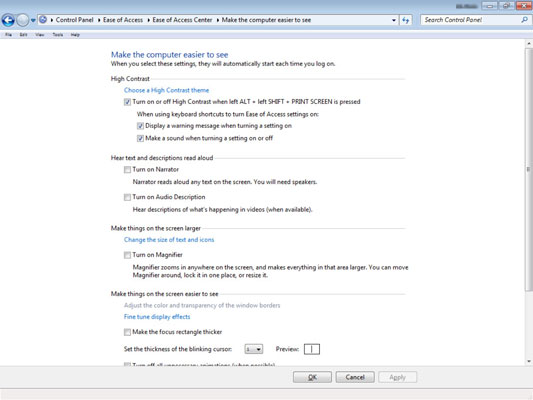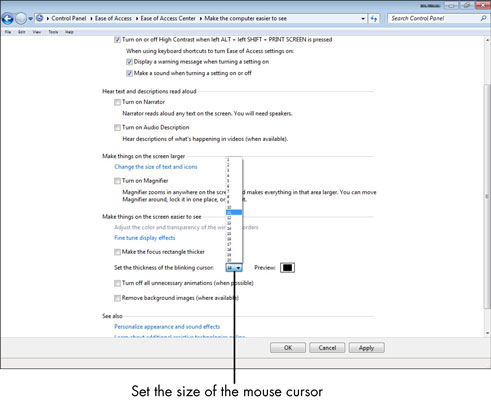Si teniu problemes visuals, podeu personalitzar Windows perquè s'adapti a les vostres necessitats. Podeu configurar Windows perquè utilitzi un contrast de pantalla més alt per facilitar-vos la visualització, llegir-vos descripcions en lloc de fer-vos llegir el text i molt més. Així és com:
Trieu Inici → Tauler de control.
Apareix el tauler de control.
Feu clic a l'enllaç Optimitza la visualització de les eines de facilitat d'accés.
Apareix el quadre de diàleg Fes que l'ordinador sigui més fàcil de veure.
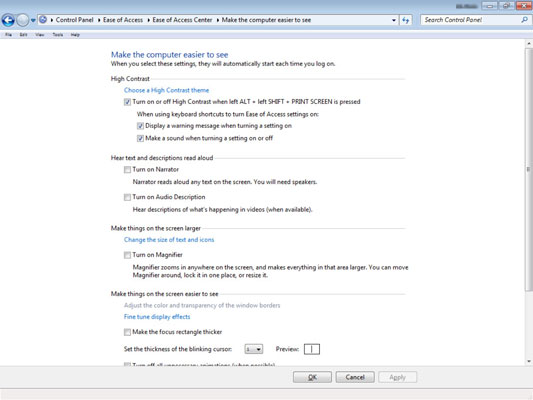
Marqueu les caselles de selecció de les funcions que voleu utilitzar:
Algunes característiques a tenir en compte:
-
Contrast alt: activeu un contrast més alt quan premeu Alt esquerre+majúscules esquerres+Premeu la pantalla d'impressió. L'alt contrast és una combinació de colors que facilita la lectura de la pantalla. També podeu triar que es mostri un missatge d'advertència quan activeu aquesta configuració o que es reprodueixi un so quan estigui apagat o activat.
-
Escolta el text i les descripcions llegides en veu alta: pots activar una funció de narrador que llegeix el text a la pantalla o una funció de descripció d'àudio per descriure què passa als programes de vídeo.
-
Amplieu les coses a la pantalla: si feu clic a Activa la lupa, teniu dos cursors a la pantalla. Apareix un cursor a la finestra de la lupa on es mostra tot ampliat, i un altre apareix en el que es mostri a l'ordinador (per exemple, l'escriptori o una aplicació oberta). Podeu maniobrar qualsevol cursor per treballar al vostre document. (Tots dos són actius, així que cal acostumar-s'hi.)
-
Fes que les coses a la pantalla siguin més fàcils de veure: aquí és on s'ajusten el contrast de la pantalla per fer-les més fàcils de veure, amplieu la mida del cursor del ratolí parpellejant i elimineu les animacions i fons que distreuen.
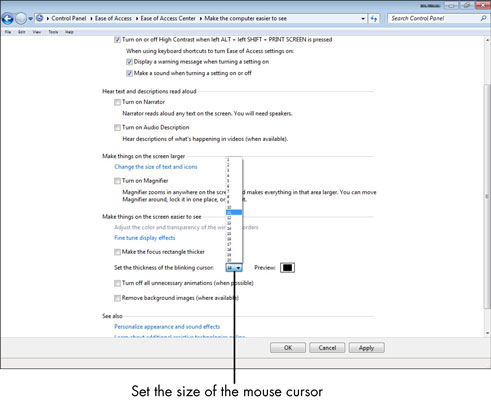
Quan acabeu de configurar els paràmetres, feu clic a D'acord per aplicar-los i després feu clic a Tanca.
El quadre de diàleg es tanca.